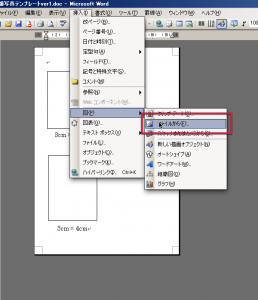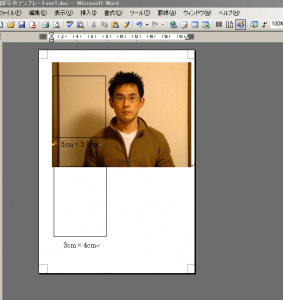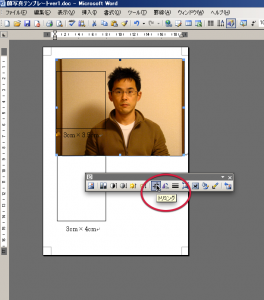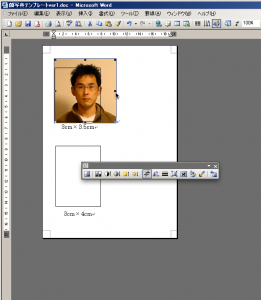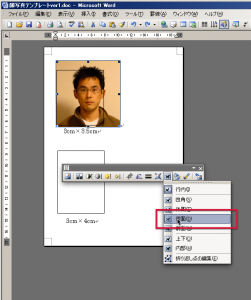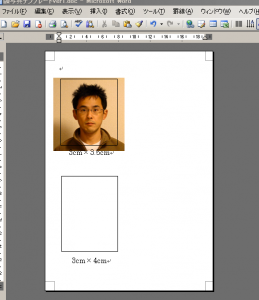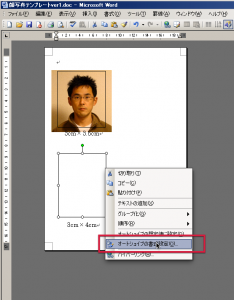ここでは、僕が数年前から使っているパソコンで作る方法を紹介しますね。一度用意しておけばあとはコピーするだけですので是非やってみてください。
顔写真印刷用テンプレート
顔写真を用意するだけで手軽にL版サイズに印刷できるようにWordでテンプレートを作りました。写真の大きさを調整して印刷してもらえば好きなサイズの顔写真が簡単に量産できます。下記リンクからダウンロードしてください。
※zip形式で圧縮しているので解凍して使ってください。WindowsでもMacどちらにも対応しています。
使い方
パソコンの基本的な使い方がわかっている前提で解説しますね。ちなみにWord 2003での場合です。
まず、テンプレートを開いたら顔写真を呼び出します。
メニュー:挿入→図→ファイルから…
で挿入できます。
画像が配置されると、まずは不要部分をトリミング。
画像に触ると「図」ツールバーが出てきます。その中にあるトリミングを選択して編集しましょう。
頭と肩が入っていればよいのでそれ以外は削除しておきます。
次に挿入したままだと画像の位置が動かせない場合があります。そんなときは回り込み条件を変更します。設定は「図」ツールバーにあります。背面を選択すると自由に動かせるようになります。
黒枠の中にバランス良くおさまるように写真を移動・拡大縮小します。
うまく枠内に収まったら完成。あとは必要な数だけコピーして貼り付けていきます。
用紙サイズはL判で作っています。印刷する時はプリンタにL判サイズの写真用紙をセットして印刷してください。普通紙で印刷すると受け付けてもらえないかも知れないので気をつけましょうね。
印刷が終わったら黒枠に沿ってハサミでカットすれば完成です。お疲れさまでした!
黒枠のサイズの変更法
テンプレートでは黒枠のサイズは3×4cmと3×3.5cmの2つだけ用意しています。しかし、大会によって求める大きさが違うので(統一して欲しいですね〜)それに合わせて黒枠の大きさを調整する必要があります。
マウスでドラッグして大きさを調整できますが正確にはできません。そこで次のようにします。
黒枠を選択して右クリック、「オートシェイプの書式設定…」を選択します。
そうすると下図のような画面が出てくるので縦と横の寸法をmm単位で入力すると大きさを変更することができます。
顔写真の撮影方法
エントリー用なので恐らくスナップ写真はNGだと思います。真面目な写真を撮りましょうね。
基本的には正面を向いて背景は白で何も無し、というところだけ注意していれば良いと思います。
あと、こだわり派の人(?)のためにキレイに写真を撮るポイントをいくつか書いておきます。ご参考までに。
- 背景は何もない白い壁にする(顔の周辺だけ何もないように片付けましょう)
- アゴを引く(多くの人はアゴを突き出しています)
- もし座るなら膝の上に白い布または紙を敷く(顔が明るく写ります)
- 逆光にならないように気をつける(壁際なら大抵はOK)
- ズームはできるだけ望遠で被写体から離れて撮影する(近づいて撮影すると顔が歪みやすい)